专注实拍 监控 风景 各类视频
申请入群加微信: neimu500
因为专注 所以专业!
我们只发优质实拍视频,群管理专业、规范,确保群的视频质量以及秩序!无水印可下载可分享.
万花筒大家应该都知道,万花筒的原理在于光的反射,利用镜子把光反射来形成图像。网上经常能够看到万花筒效果的视频或者是图片,我们今天主要是制作一个视频的万花筒效果。制作视频万花筒效果很简单,和之前说的视频鱼眼效果一样,也是作为一种滤镜效果来添加到视频中。
此教程方案所用工具下载:http://www.leawo.cn/ND_upload.php?do=info&id=5538 视频效果预览:  该软件只提供64位系统电脑使用,32位系统不建议下载使用,或者换64位系统电脑使用。双击运行今天所用到的工具,先在界面上选择视频的宽高比模式。这里有16:9和4:3两种模式可以选择,大家随意选择一种就行了。然后点击“完整功能模式”。 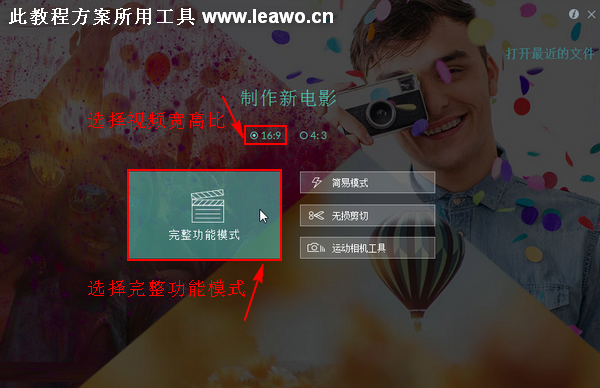 选择“导入”下的“导入多媒体文件”,在打开对话框中选择要制作万花筒效果的视频素材,然后点击“打开”。学习本无底,前进莫徬徨!  右击刚刚添加进来的视频素材,选择“添加至项目”。这一步的目的是为了把视频素材添加到相应的轨道上,因为如果不把视频添加到轨道,就没法进行后续的操作。凡是使用该工具进行的操作(如何替换视频中的人脸、视频加文字效果),这一步都是必不可少的。  选择界面上的“滤镜”功能。滤镜功能下有一百多种不同的滤镜效果和不同的分类,我们这里选择滤镜类别为“变形”。变形类别下又有18种变形滤镜效果,我们找到“kaleidoscope”,并点击kaleidoscope效果上的“  ”按钮。这里的kaleidoscope就是万花筒的意思。 ”按钮。这里的kaleidoscope就是万花筒的意思。 现在我们来设置万花筒效果在视频中的显示位置和显示时长。先点击选择轨道上的万花筒效果,然后按住鼠标左键进行拖放,把万花筒效果放在要显示的位置后松开。然后把鼠标移动到万花筒效果的最前端或最后端的位置,当鼠标呈现左右箭头状态时,拖动更改万花筒效果显示的时长。 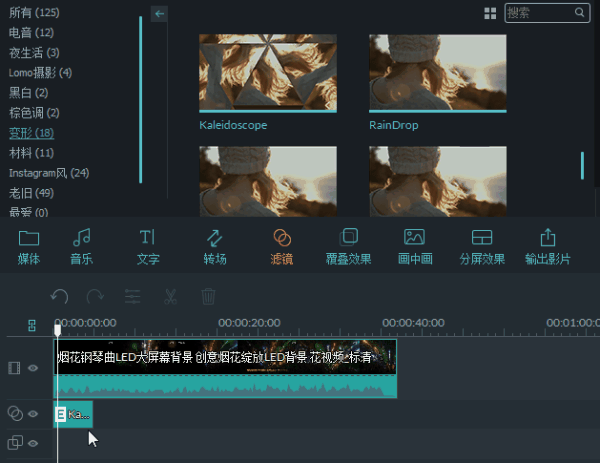 在软件界面右上角的预览窗口中可以查看添加万花筒滤镜后的视频效果,然后点击“输出影片”。如果对万花筒效果的显示位置或者是显示时长不满意,可以按照上面的方法再自己进行相应的调整,调整到自己满意即可。  然后在输出界面选择视频输出格式,再设置视频输出的名称和输出位置,接着设置视频输出的分辨率,最后点击“输出影片”。视频分辨率设置是为了让输出的视频保持和原视频一样的宽高,防止出现输出视频和原视频尺寸大小不一样的情况。 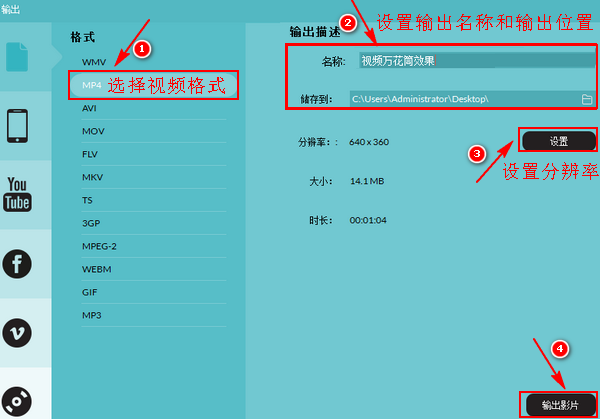 视频输出的时候会有相应的输出进度显示,等输出完成就行了。输出完成后,会有相应的提示,可以在提示框中选择“打开文件夹”,或者是“关闭”。根据视频大小不同,所需输出时长也会有差别,大家耐心等待一下。 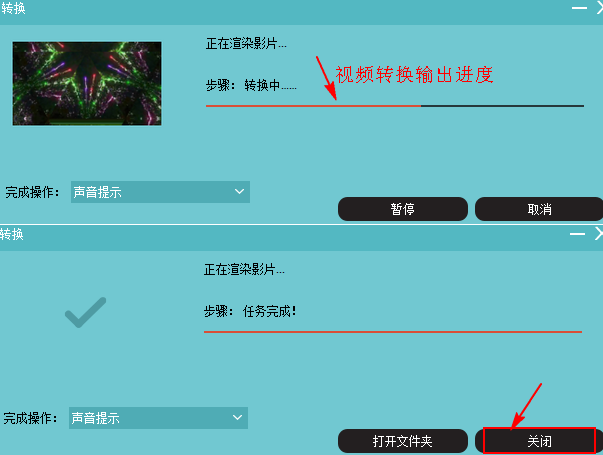 给视频加万花筒效果的时候,对所用视频素材有一定的选择性,并不是说所有的视频素材都适合添加万花筒效果。如果想更好的展示万花筒效果,建议大家在选择视频素材的时候和我一样,尽量选择不太复杂的视频素材。当然,视频素材的最终选择权在大家手里,you happy jiu ok! 万花筒效果属于众多视频滤镜效果中的一种,在操作的时候只需要把万花筒效果添加到视频中,然后自己设置显示位置和显示时长就行了,可以说是非常简单的。以上,就是今天关于怎样给视频加万花筒滤镜效果的相关操作。
|

